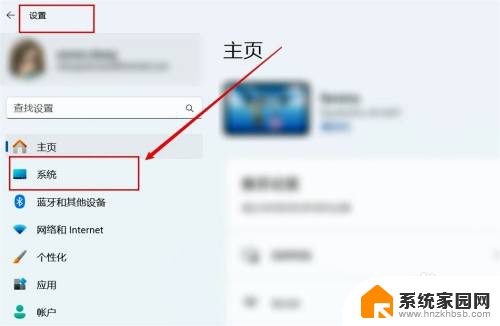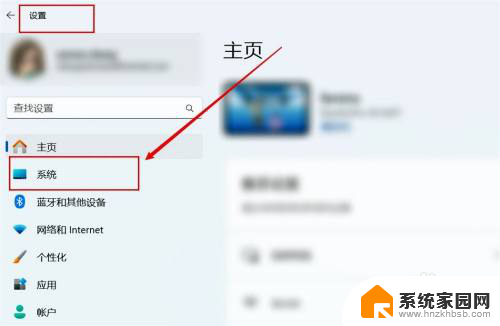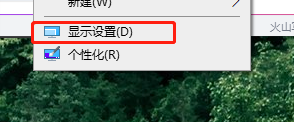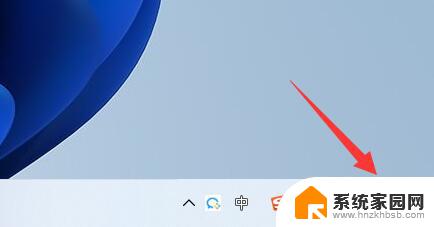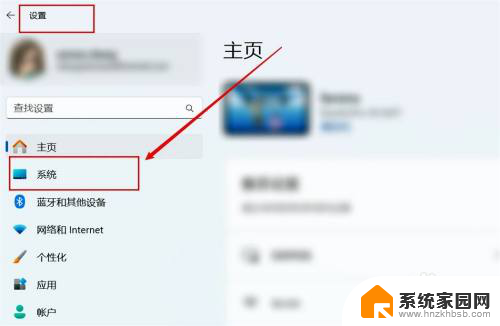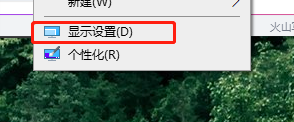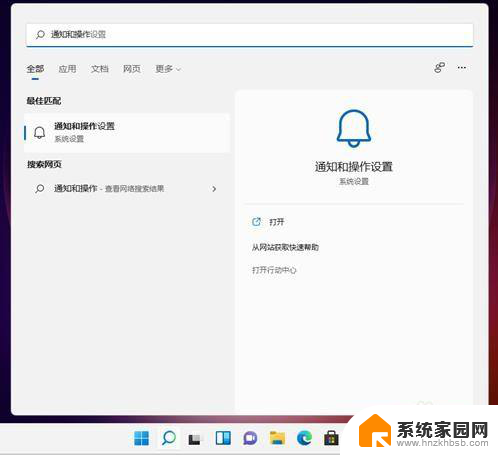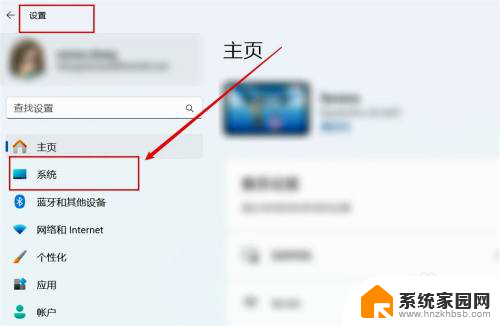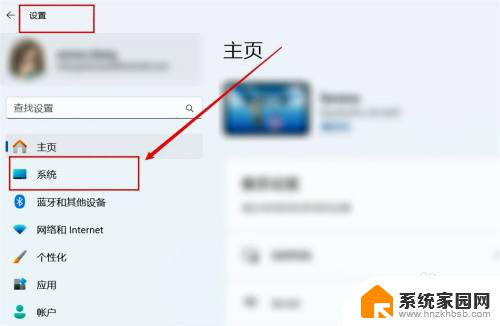win11电脑按a键就出现通知栏 Win10电脑如何关闭按a键出现的通知栏
Win11电脑的一个新特性是,用户只需按下键盘上的A键,就能方便地调出通知栏,这为用户提供了更加便捷的操作方式,对于仍在使用Win10电脑的用户来说,按下A键却可能意外地激活了通知栏,给使用体验带来了一些困扰。如何关闭Win10电脑上按下A键出现的通知栏呢?在本文中我们将会为大家详细介绍一些方法,帮助大家解决这个问题。无论您是Win11用户还是Win10用户,都可以从中找到适合自己的解决方案,提升操作效率。
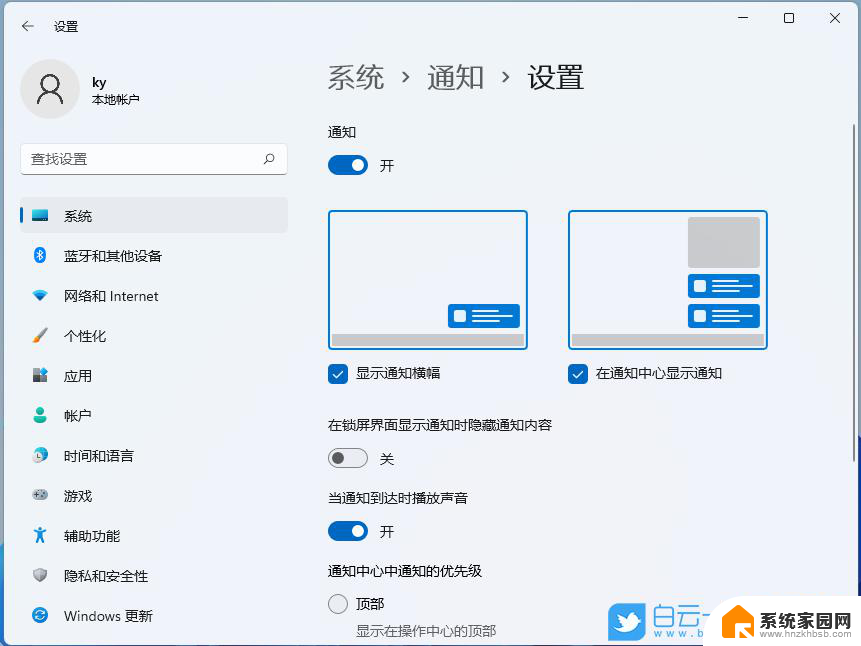
解决方法:
1、同时按住win+r,唤起运行。
2、接下来需要在打开的运行窗口中,输入命令regedit,然后点击确定按钮运行该命令。
3、然后在打开的 注册表 编辑器窗口中定位到”HKEY_LOCAL_MACHINE\SOFTWARE\Policies\Microsoft“注册表项。
4、右键点击Microsoft注册表项,在弹出菜单中依次点击“新建/项”菜单项。
5、把刚刚新建的项重命名为WindowsINKWorkSpace。
6、然后点击刚刚新建的注册表项,在右侧的空白位置点击右键,在弹出菜单中依次点击“新建/Dword(32位)值”菜单项。
7、把刚刚建立的新注册表键值重命名为AllowWindowsInkWorkspace,同时右键点击该键值。在弹出菜单中点击“修改”菜单项。
8、在弹出的编辑窗口中,把其数值数据修改为0,最后点击确定按钮。
9、最后在重新启动计算机后,可以发现Windows INK工作区菜单已成为灰色的了,这样就不会再出现误操作而弹出INK工作区了。
以上就是Win11电脑按下A键就会出现通知栏的全部内容,对于不清楚的用户,可以参考以上小编的步骤进行操作,希望对大家有所帮助。